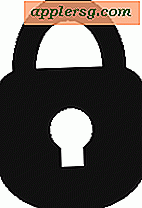Sådan opdateres Microsoft PowerPoint
Opdatering af din software sikrer, at du har adgang til alle de nyeste funktioner og sikkerhedsrettelser. Du kan opdatere Microsoft PowerPoint 2013 på tre måder: aktivere automatiske opdateringer til alle Windows-programmer, manuelt opdatere al Windows-software eller opdatere Office 2013 manuelt. Du skal have forbindelse til internettet for at kunne downloade opdateringer til PowerPoint.
Slå automatiske opdateringer til
Trin 1
Peg musen mod nederste højre hjørne af din Windows 8-skærm, klik på "Indstillinger", "Skift pc-indstillinger" og derefter "Opdater og gendannelse."
Trin 2
Vælg "Vælg, hvordan opdateringer installeres", og sæt et afkrydsningsfelt i "Giv mig anbefalede opdateringer på samme måde som jeg modtager vigtige opdateringer", der er placeret under overskriften Anbefalede opdateringer.
Marker afkrydsningsfeltet "Giv mig opdateringer til andre Microsoft-produkter, når jeg opdaterer Windows", og klik på "Anvend" for at gemme dine ændringer.
Tænd for automatiske opdateringer ved hjælp af kontrolpanelet
Trin 1
Luk alle de applikationer, der aktuelt er åbne på din Windows 8-computer, tryk på "Windows-X" og vælg "Kontrolpanel" for at starte Kontrolpanel-applikationen. (I Windows 7 skal du klikke på knappen "Start" og vælge "Kontrolpanel.")
Trin 2
Vælg "System og sikkerhed" og derefter "Windows Update" for at indlæse Windows Update-konfigurationspanelet.
Trin 3
Klik på linket "Skift indstillinger" i venstre rude og derefter på rullemenuen under overskriften Vigtige opdateringer. Vælg "Installer opdateringer automatisk (anbefales)."
Sæt et afkrydsningsfelt i afkrydsningsfeltet under overskriften Microsoft Update for at aktivere automatiske opdateringer til alle Microsoft-produkter, inklusive PowerPoint, når Windows søger efter opdateringer.
Opdater al Windows-software manuelt
Trin 1
Tryk på "Windows-X" og vælg "Kontrolpanel" for at starte Kontrolpanel-appen. I Windows 7 skal du klikke på knappen "Start" og vælge "Kontrolpanel".
Trin 2
Klik på "System og sikkerhed" og derefter "Windows Update" for at indlæse Windows Update-konfigurationspanelet.
Trin 3
Vælg "Kontroller for opdateringer" i venstre rude, og klik derefter på linket "XX valgfrie opdateringer er tilgængelige" i højre rude, hvor "XX" erstattes af antallet af tilgængelige opdateringer til din computer.
Vælg de PowerPoint-opdateringer, du vil installere, og klik derefter på "Installer opdateringer" for at starte den automatiske opdateringsproces.
Opdater Office manuelt
Trin 1
Vælg "File" i hovedmenuen i PowerPoint 2013, og vælg derefter "Account", der er placeret nær bunden af File-menuen.
Trin 2
Klik på knappen "Opdateringsindstillinger" i sektionen Administrer konto, og vælg "Deaktiver opdateringer."
Vælg "Opdateringsindstillinger" igen, og denne gang skal du vælge "Aktiver opdateringer" for at tvinge PowerPoint til at opdatere sig selv til den nyeste version, hvis en opdatering er tilgængelig. Når opdateringen er afsluttet, bliver du muligvis bedt om at genstarte PowerPoint og andre Office-programmer, der aktuelt kører på din computer.